发布时间:2022-02-11 11: 31: 09
品牌型号:华硕K555L
系统:Windows10系统64位
软件版本:ABBYYFineReader14
pdf文件的稳定性强,不容易发生乱码,对各类办公文件的兼容性也很好,因此常常作为日常传递数据、打印文档、保存资料的标准文件格式。不过,万物总有一失。今天,针对pdf字体显示不出来怎么解决,pdf字体颜色怎么修改这两个问题,小编就来为大家一一进行讲解。
一、pdf字体显示不出来怎么解决
pdf文件中的字体显示不出来,大多数原因是因为电脑中缺失对应的字体,或原文件中的字体设置不正确。针对这种情况,需要在网络上下载对应的字体文件安装的电脑中。
1.控制面板—字体
如图1所示,从网络上下载或复制所需字体,并点击键盘上的“win+R”键,在弹出的指令框中输入“control”字样。
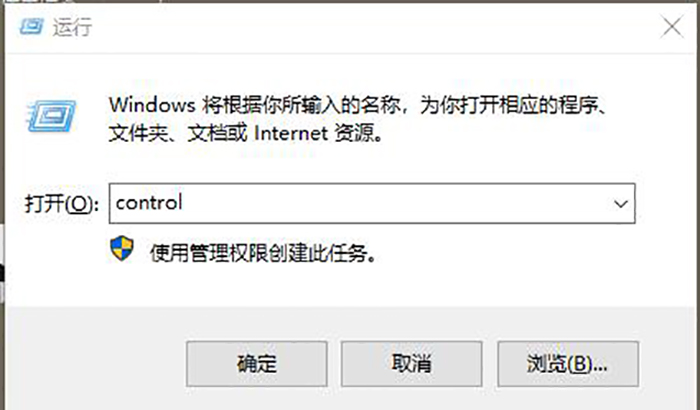
进入控制面板后,点击其中的“字体”命令,将准备好的字体复制到该文件夹中即可。
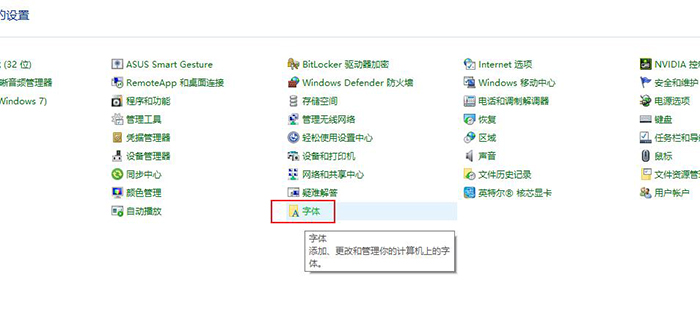
2.ABBYY——修改字体
缺失字体安装完成后,就需要修改pdf文件中的字体样式了。这里,需要借助第三方pdf文件编辑软件——ABBYY。如图3所示,进入ABBYY的软件界面,点击“在OCR编辑器中打开”的命令,导入pdf文件。
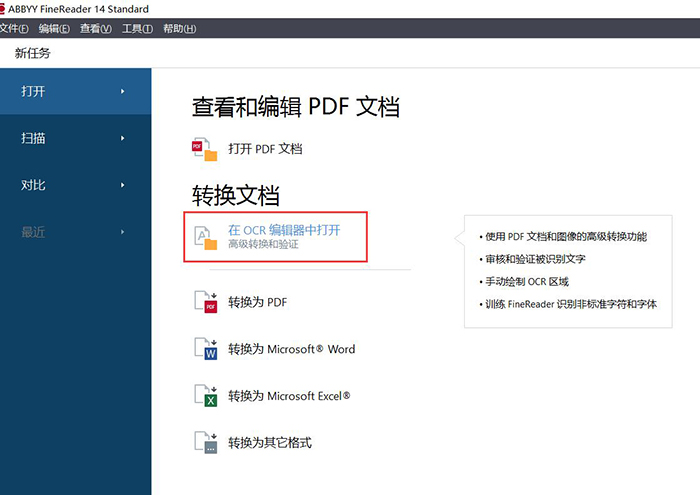
进入pdf文件的编辑界面,使用上方的文字样式编辑工具,修改文本字体。随后将文件另存为即可。
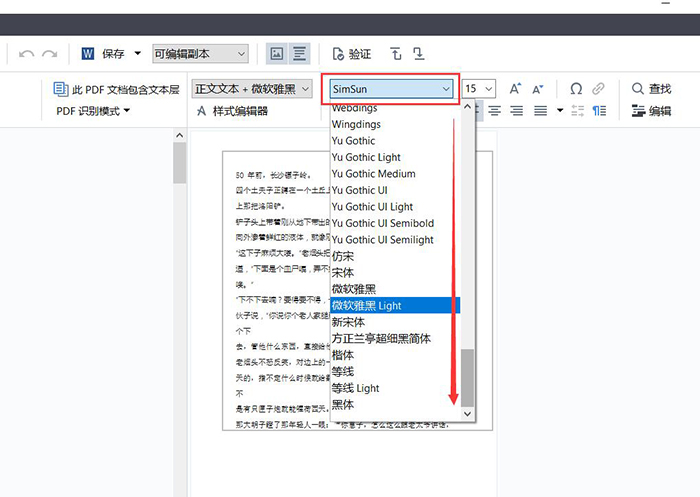
二、pdf字体颜色怎么修改
如果需要修改pdf中的字体颜色,同时可以使用ABBYY进行调整。如图5所示,导入pdf文件后,框选需要修改颜色的文本。
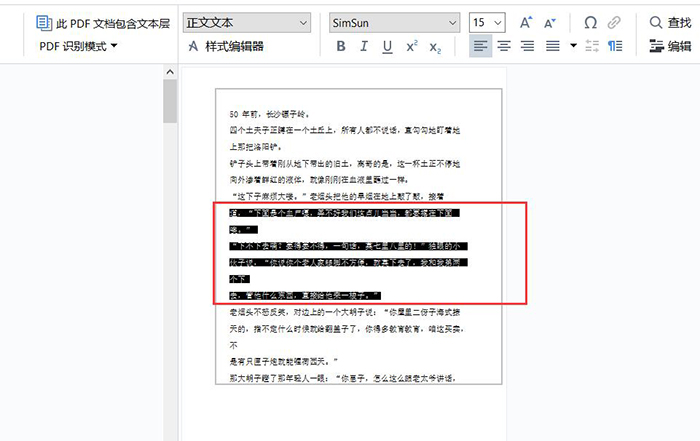
随后,在底部的字体编辑按钮,在弹出的界面中选择字体颜色调整工具,从中选取需要替换的颜色即可。
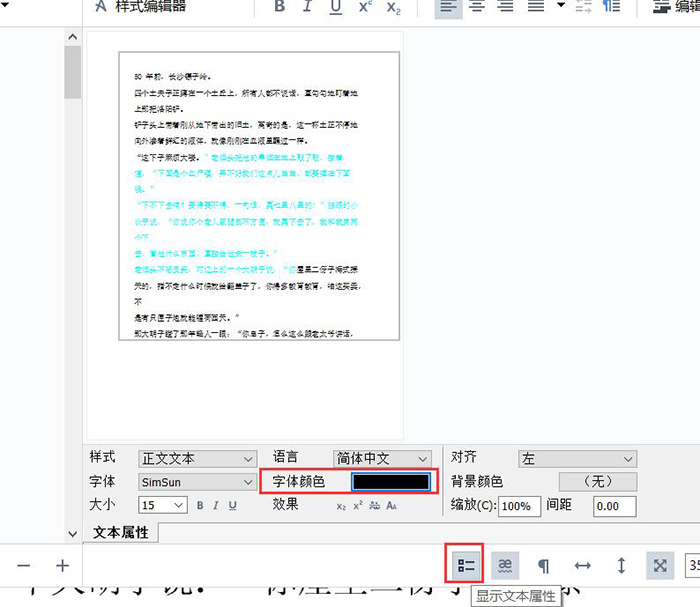
以上,就是关于pdf字体显示不出来怎么解决,pdf字体颜色怎么修改这两个问题的回答了。怎么样,大家都学会了吗?如需了解更多关于ABBYY的详细介绍和使用教程,敬请访问ABBYY中文网站。
作者:吴朗
展开阅读全文
︾
读者也喜欢这些内容:

ABBYY怎么修改PDF里面的文字 ABBYY怎么修改页面大小
ABBYY FineReader是一款专业的OCR文字识别软件,该软件具有先进的OCR技术,能够准确识别各种语言的文本,并提供多种导出选项。它可以帮助用户快速准确地将文档和图像中的文本转换为可编辑的文字,提高工作效率和生产力。那在ABBYY FineReader软件中怎么修改pdf文件中的文字呢?下面一起来了解abbyy怎么修改pdf里面的文字,abbyy怎么修改页面大小的相关内容。...
阅读全文 >

pdf编辑文字为什么会消失 pdf编辑文字不支持type3字体怎么办
PDF文档编辑是我们工作中的重要内容之一。作为一款专业的PDF编辑、阅读软件,ABBYY FineReader能够帮助我们提高工作效率。然而,在使用软件的过程中可能会遇到一些问题,例如:PDF编辑文字为什么会消失,PDF编辑文字不支持type3字体怎么办?接下来我就来为大家解答这两个问题。...
阅读全文 >

pdf格式如何转换成word文档格式 pdf格式转换word格式图片不清楚
在工作中,有时我们需要将PDF格式转换为纯文本的Word格式。今天小编就带大家了解一下两个关于文档格式转换的问题,PDF格式如何转换成Word文档格式,PDF格式转换Word格式图片不清楚。...
阅读全文 >

Word转PDF怎么不分页 Word转PDF怎么保留导航
有许多平台上传文件时都不能直接上传文档格式,而是要求上传PDF格式,然而PDF格式的文件又不能直接进行编辑,因此我们需要将Word文档格式转换成PDF格式之后才能提交。但这也引发了一系列的问题,例如转换成Word文档后存在空白页、转换后格式发生变化等情况,今天我们就来说一说Word转PDF怎么不分页,Word转PDF怎么保留导航。...
阅读全文 >